7 moduri fără probleme de a converti HEIC în JPG [Desktop și iPhone]
Formatul HEIC are o dimensiune mică a fișierului și o calitate ridicată a imaginii, ceea ce îl face unul dintre cele mai bune formate disponibile în prezent. Dar uneori trebuie să convertiți HEIC în JPG, deoarece este încă incompatibilitate pe alte dispozitive, cum ar fi Windows. Dacă sunteți în căutarea unei soluții ușoare, dar eficiente pentru a depăși acest dezavantaj HEIC, atunci sunteți pe pagina potrivită! Această postare conține 7 moduri de a converti HEIC în JPG, pe care le acceptă majoritatea dispozitivelor. Descoperă-le pe toate acum!
Lista Ghidului
Partea 1: 5 metode simple de a converti imagini HEIC în JPG online gratuit Partea 2: Cum să convertiți HEIC în JPG prin Fotografii pe Windows 11/10 Partea 3: Schimbați setările implicite pe iPhone fără a converti HEIC în JPG Partea 4: Cum să convertiți HEIC în JPG pe Windows/MacPartea 1: 5 metode simple de a converti imagini HEIC în JPG online gratuit
Dacă doriți să treceți prin cel mai simplu proces de conversie, atunci iată gama de 5 convertoare online HEIC în JPG. Alege-l pe cel care iese în evidență!
1. 4easysoft Free HEIC Converter
Primul pe lista acestor 5 convertoare online gratuite HEIC în JPG este 4Easysoft Free HEIC Converter instrument. Acest instrument online oferă un proces simplu de conversie HEIC în JPG. De asemenea, acceptă încărcarea și conversia rapidă, fără a instala pluginuri software suplimentare și fără a vă conecta la un cont. Mai mult, acest instrument asigură nicio distorsiune a calității și convertește HEIC în JPG, păstrând în același timp calitatea originală.
Caracteristicile 4Easysoft Convertor online gratuit HEIC în JPG
- Echipat cu o funcție Batch Conversion Process, care vă permite să convertiți mai multe fișiere HEIC simultan.
- Capabil să păstreze datele Exif originale ale fișierului HEIC, cum ar fi informațiile, dimensiunea, dimensiunea, expunerea camerei etc.
- Sprijină procesul de conversie rapidă fără modificări de calitate.
- Oferiți o interfață ușor de înțeles și un proces de conversie HEIC.
Cum să utilizați 4Easysoft Free Online HEIC to JPG Converter pentru a converti HEIC în JPG:
Pasul 1Lansați browserul pe computer și căutați 4Easysoft Convertor online gratuit HEIC în JPG. După aceea, faceți clic pe Adăugați fișiere HEIC/HEIF butonul cu La care se adauga pictograma pentru a importa fișierul pe care doriți să îl convertiți în JPG.
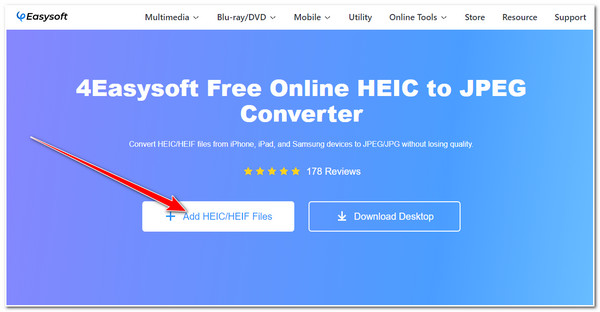
Pasul 2Apoi, așteptați ca instrumentul să termine încărcarea fișierului dvs. HEIC. Odată terminat, instrumentul va converti automat HEIC în format de fișier JPG. Apoi, faceți clic pe Descarca butonul pentru a salva fișierul HEIC convertit în spațiul de stocare.

2. FreeConvert
Un alt instrument online HEIC la JPG este FreeConvert. Este, de asemenea, unul dintre cele mai simple instrumente pentru a converti fișierele HEIC în JPG cu cea mai bună calitate. Poate menține calitatea fișierului dvs. HEIC și vă permite să-l îmbunătățiți și mai mult simultan. Acest lucru este posibil prin opțiunile de ajustare a ieșirii încorporate. În plus, fiecare configurație de personalizare a ieșirii pe care ați făcut-o poate fi salvată ca presetări, pe care le puteți utiliza pentru următoarea conversie HEIC. Deci, cum se convertesc HEIC în JPG folosind FreeConvert? Iată pașii pe care trebuie să îi urmați.
Pasul 1Deschideți browserul și faceți clic pe Alege fisierele buton. De asemenea, puteți importa fișiere HEIC stocate din Dropbox sau trage și cădere brusca direct pe interfața instrumentului.
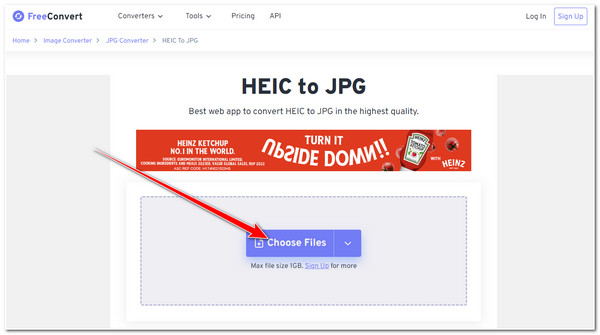
Pasul 2Apoi, bifați Convertit butonul pentru a iniția procesul de conversie a HEIC în JPG. După aceea, așteptați ca instrumentul să încarce și să vă convertească fișierul HEIC.
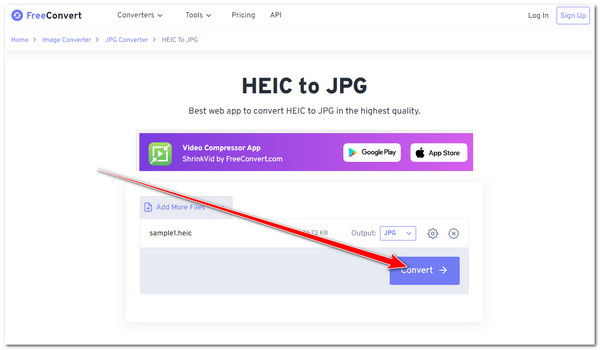
Pasul 3Apoi, odată ce procesul de încărcare și conversie s-a încheiat, bifați Descarca butonul pentru a salva fișierul HEIC convertit în spațiul de stocare local. De asemenea, puteți salva fișierul pe Google Drive sau Dropbox.
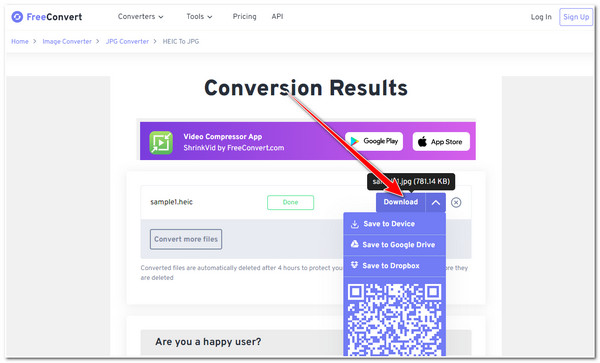
3. CloudConvert
De asemenea, nu trebuie să pierdeți șansa de a încerca CloudConvert pentru a converti HEIC în JPG. La fel ca FreeConvert, acest instrument este, de asemenea, infuzat cu opțiuni de ajustare a ieșirii care vă permit să modificați lățimea, înălțimea, calitatea fișierului convertit etc. În plus, acest instrument acceptă și procese de conversie rapide și rezultate de înaltă calitate. Găsiți acest instrument interesant? Iată câțiva pași simpli pe care trebuie să îi urmați pentru a converti HEIC în JPG folosind CloudConvert:
Pasul 1Accesați aplicația de browser și căutați CloudConvert Convertor HEIC în JPG. Apoi apasa Selectați Fișier pentru a importa fișierul HEIC pe care doriți să îl convertiți în JPG. De asemenea, vi se oferă și alte opțiuni pentru a importa fișiere din alt spațiu de stocare.
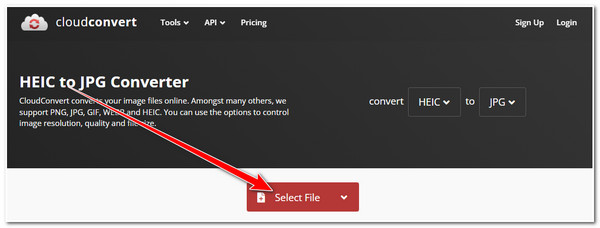
Pasul 2Apoi, bifați Convertit butonul pentru a începe procesul de conversie. După aceea, instrumentul va încărca și va converti automat fișierul.
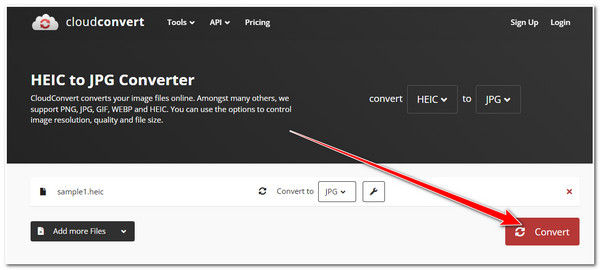
Pasul 3Apoi, faceți clic pe Descarca butonul de pe o casetă pop pentru a salva fișierul convertit în spațiul de stocare al computerului.
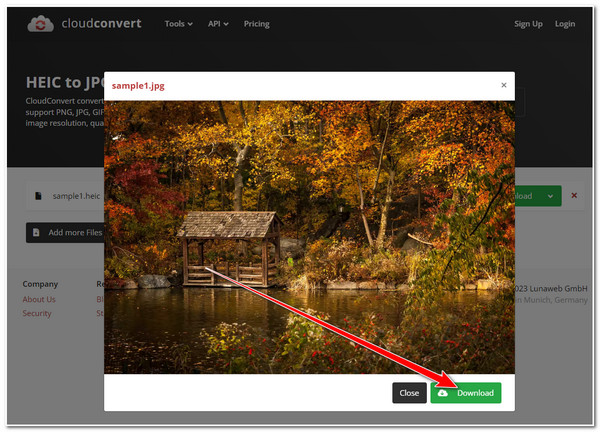
4. Convertio
Următorul instrument care poate converti HEIC în JPG este Convertio. Fără bătăi de cap, acest instrument vă poate converti fișierele HEIC în JPG cu doar câteva clicuri pe mouse. De asemenea, are o interfață simplă care vine cu un proces de conversie rapid. În plus, la fel ca instrumentele de mai sus, Convertio nu solicită utilizatorilor să se conecteze la conturile lor înainte de a utiliza instrumentul. Cum se utilizează Convertio pentru a converti HEIC în JPG? Urmați pașii de mai jos:
Pasul 1Lansați browserul computerului și căutați Convertire HEIC în JPG Converter. Apoi, faceți clic pe Alege fisierele butonul pentru a încărca fișierul HEIC pe instrumentul de conversie al lui Convertio. De asemenea, vi se oferă și alte depozite din care să alegeți în cazul în care acestea sunt stocate în alte depozite.
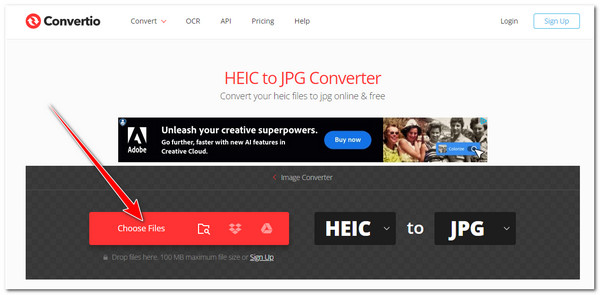
Pasul 2Apoi, bifați Convertit butonul pentru a iniția procesul de încărcare și conversie. Așteptați ca instrumentul să se termine înainte de a trece la următoarea parte.
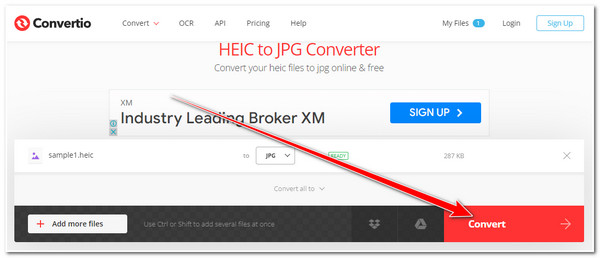
Pasul 3După ce ați terminat, faceți clic pe Descarca butonul pentru a salva fișierul în memoria locală a computerului dvs.
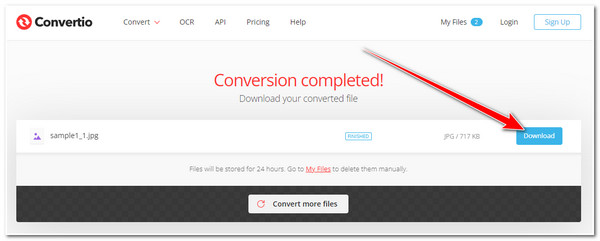
5. ILoveIMG
Nu în ultimul rând, pe această linie de HEIC la JPG online este ILoveIMG instrument. Acest instrument poate părea învechit, dar este dotat cu capacitatea de a converti rapid fișierele HEIC în JPG. În plus, poate converti mai multe fișiere simultan fără nicio bătaie de cap. Dacă acest instrument v-a atras interesul, iată câțiva pași despre cum folosiți acest instrument online pentru a converti HEIC în JPG:
Pasul 1Mergeți la browserul computerului dvs. și căutați ILoveIMG instrument. Apoi, faceți clic pe Selectați imagini butonul pentru a importa fișierul HEIC pe care doriți să îl convertiți în JPG. De asemenea, puteți importa fișierele HEIC stocate din Google Drive sau Dropbox.
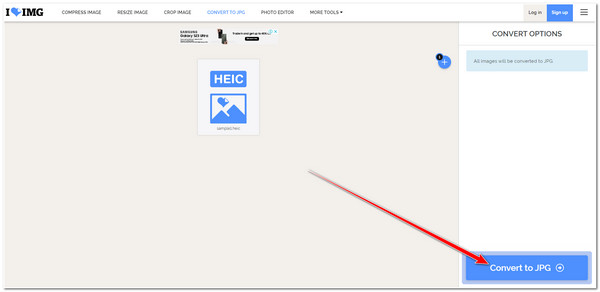
Pasul 2După aceea, faceți clic pe Convertiți în JPG butonul din colțul din dreapta jos al interfeței instrumentului. Apoi, așteptați ca instrumentul să termine procesul de conversie și, odată terminat, bifați Descărcați imaginile convertite butonul pentru a descărca fișierul.
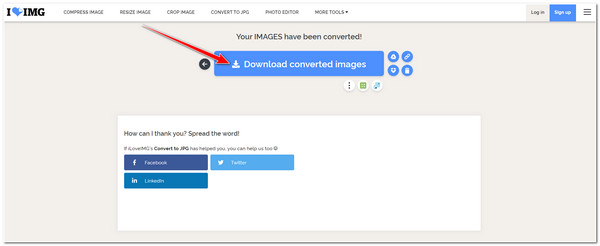
Partea 2: Cum să convertiți HEIC în JPG prin Fotografii pe Windows 11/10
Acum, acestea sunt instrumentele care pot converti HEIC în JPG. Un alt instrument care poate converti fișierele HEIC în JPG este vizualizatorul și organizatorul de imagini încorporat în Windows, Aplicația Fotografii. Cu toate acestea, acest lucru nu va funcționa decât dacă cumpărați extensii video HEVC, care permite Windows să vizualizeze fișierele HEIC. Având această extensie, această metodă va face posibilă. Deci, pentru a face această metodă, iată pașii pe care trebuie să îi urmați:
Pasul 1Mergeți la imaginea dvs. HEIC, faceți clic dreapta pe ea, bifați Deschis cu opțiunea și selectați Fotografii aplicația. Apoi, faceți clic pe Mai multe opțiuni cu cu trei puncte pictograma și selectați Salvează ca buton.
Pasul 2Apoi, pe Fereastra folderului, selectează .jpg opțiunea de sub Salvare ca tip: meniu drop-down. După aceea, bifați Salvați buton.
Partea 3: Schimbați setările implicite pe iPhone fără a converti HEIC în JPG
Folosind iPhone-ul, puteți seta imaginea să fie formatată automat în JPG de fiecare dată când trebuie să o transferați pe un alt dispozitiv, cum ar fi Windows. În acest fel, vă puteți bucura în continuare de beneficiile formatului HEIC și de confortul convertirii automate a HEIC în JPG ori de câte ori doriți să le transferați pe Windows sau pe alte dispozitive.
Accesați iPhone-ul dvs Setări aplicația, răsfoiți în jos și selectați Fotografii opțiune. După aceea, răsfoiți din nou și sub TRANSFER PE MAC SAU PC, Atingeți Automat.
Partea 4: Cum să convertiți HEIC în JPG pe Windows/Mac
-
Convertirea fișierului HEIC în JPG afectează calitatea acestuia?
Există instrumente online disponibile pe piață care sunt capabile să mențină calitatea imaginilor HEIC în timpul procesului de conversie. Pentru a vă oferi asigurarea că aveți o calitate bine întreținută, puteți utiliza instrumentele care acceptă setări personalizate.
-
Pot schimba sau seta automat formatul de la HEIC la JPG în Setările camerei iPhone?
Da, poti! Pentru a face acest lucru, mergeți la aplicația Setări iPhone, selectați opțiunea Cameră și atingeți Cel mai compatibil sub CAPTURA CAMERA. Aceasta va converti automat ieșirea camerei din formatul de fișier HEIC în JPG.
-
Cum pot converti mai multe HEIC în JPG pe Mac?
Pentru a converti mai întâi HEIC în JPG, lansați aplicația Foto pe Mac și mergeți la biblioteca dvs. Fotografii. După aceea, selectați toate fotografiile HEIC pe care doriți să le convertiți, faceți clic pe Fişier, bifați Export, și selectați Exportați [număr] fotografii. Apoi, în setările Export, alegeți JPEG și faceți clic pe butonul Export.
Concluzie
Iată! Acestea sunt cele 7 metode cele mai simple, dar cele mai eficiente de a converti HEIC în JPG! Toate sunt într-adevăr funcționale și realizează eficient nevoia de a converti fișierele HEIC în JPG pentru a depăși problemele de incompatibilitate pe diferite dispozitive, cum ar fi Windows. Cu toate acestea, dacă sunteți în căutarea unui instrument care vă poate oferi cele mai avansate caracteristici de conversie a fișierelor care s-au filmat cu Convertor HEIC online gratuit 4Easysoft! Simțiți-vă liber să îl încercați și să obțineți cele mai bune fotografii JPEG!


